
어도비 일러스트레이터에서 브러시와 그라데이션으로
부드러운 털을 가진 백라이트 키튼을 만드는 단계별 과정을 보여드리겠습니다.
제가 모피 제작의 기본을 가르쳐 드릴 테니, 이 과정을 어떤 모피 일러스트에도 적용할 수 있을 것입니다.
모피나 머리숱이 많은 삽화를 만들 때
태블릿을 사용하는 것이 항상 이득이라고 권하고 싶습니다.
태블릿이 없다면 일반 PC에서 마우스를 사용해서 그릴 수도 있습니다.
제가 발견한 가장 큰 차이점은 태블릿이 이것을 만드는 데 드는 시간을 대폭 줄일 것이라는 점입니다.
마우스로는 어떻게 그리는지 과정을 한번 같이 살펴봅시다.
1. 파일 준비 방법
1단계
포토던의 재고 자료(아래 그림 참조)를 사용하겠습니다.
내가 사용한 정확한 이미지는 더 이상 사용할 수 없지만, 당신은 다른 고양이 사진이나
당신의 애완동물 사진 중 하나를 사용할 수 있습니다.

2단계
새 문서에서 파일 > 아트보드에 참조를 배치합니다.
그런 다음 사진이 겹치는 어둡게 채워진 직사각형(M)을 만들어 불투명도 50%로 설정합니다.
그런 다음 새 레이어를 만듭니다.
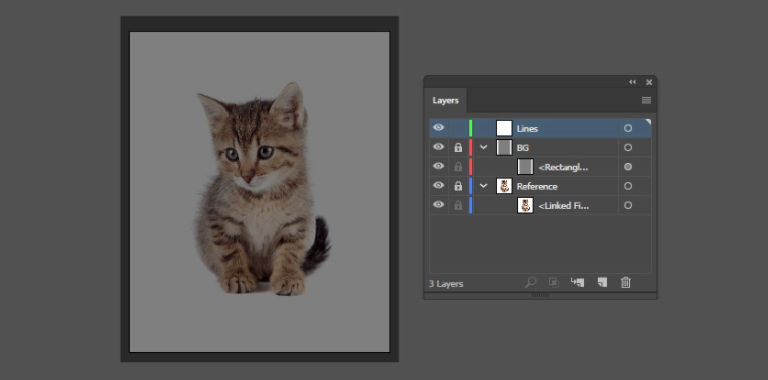
3단계
아트 브러시를 만들어야 합니다.
자유 변환 도구(E) 및 앵커 점을 모서리로 변환하여
단일 테이퍼 브러시와 이중 테이퍼 브러시를 만들 수 있는 타원형(L)을 기반으로 합니다.

4단계
브러시 패널에 브러시를 추가할 때는 브러시를 아트 브러시로 추가하고 색칠 방법을 틴트로 설정해야 합니다.
즉, 검은색으로 채워진 모양이 스트로크의 색으로 표시됩니다.
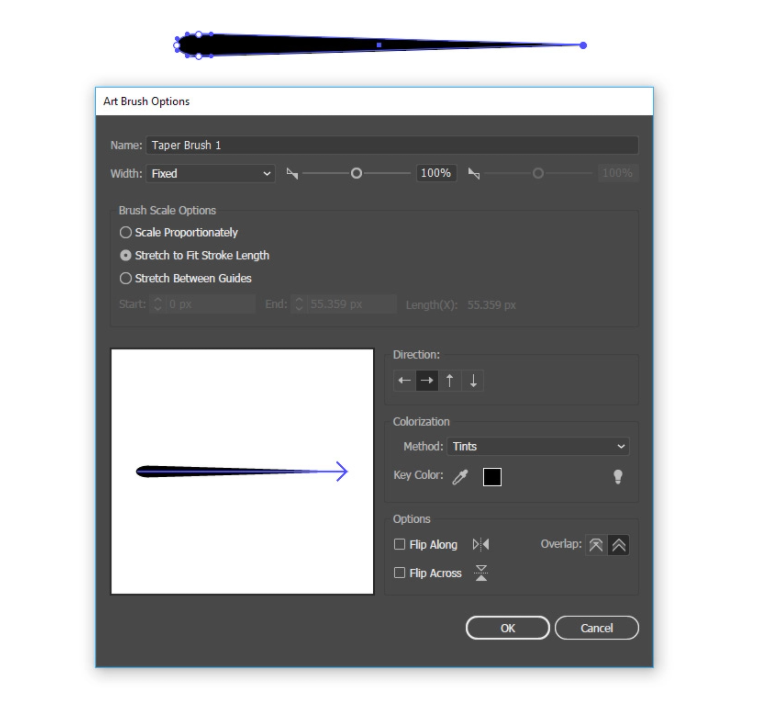
2. 모피 벡터링 방법: 이론입니다,
1단계
먼저 모피를 그릴 부분을 살펴보겠습니다.
저는 얼굴 없는 귀염둥이를 보지 않기 위해 얼굴 부위에 약간 초점을 맞출 뿐만 아니라
몸, 머리, 발, 꼬리 등 주요 형상의 바깥쪽 가장자리를 목표로 하고 있습니다.
제가 지향하는 스타일은 백라이트 스타일이지만,
이것은 그림자의 특징이 그만큼 두드러지지 않는다는 것을 의미할 것입니다.
따라서 이 스타일로 뛰어들 때, 어떤 영역이 다른 영역보다 더 대담할 것인지,
그리고 이러한 영역에 세부 정보를 추가하는 방법을 고려하되
현재 스타일에서 산만하지 않게하는 방법을 고려하십시오.
저는 턱 바로 아래 나 배가있는 곳에 선을 추가하지 않았습니다. 그 부분이 어두운 그림자에 있기 때문입니다.

2단계
이런 프로젝트에 참고 이미지를 사용하는 것은 부끄러운 일이 아닙니다.
특히 동물 털의 방향과 길이에 대해 잘 모르시는 분들은 더욱 그렇습니다.
이러한 특성은 그림의 작은 영역에서 크게 달라질 수 있으므로 주의 깊게 살펴보십시오.

3단계
여러분의 필치를 아트보드에 올리는 두 가지 방법이 있습니다.
지그재그 동작이나 한 방향으로 말이죠.
두 가지 방법 모두 완전히 괜찮지만, 테이퍼형 브러시를 사용할 때는 이전 방법에 주의하십시오.
지그재그 동작은 이중 테이퍼 브러쉬가 있으면 빠르게 할 수 있습니다.
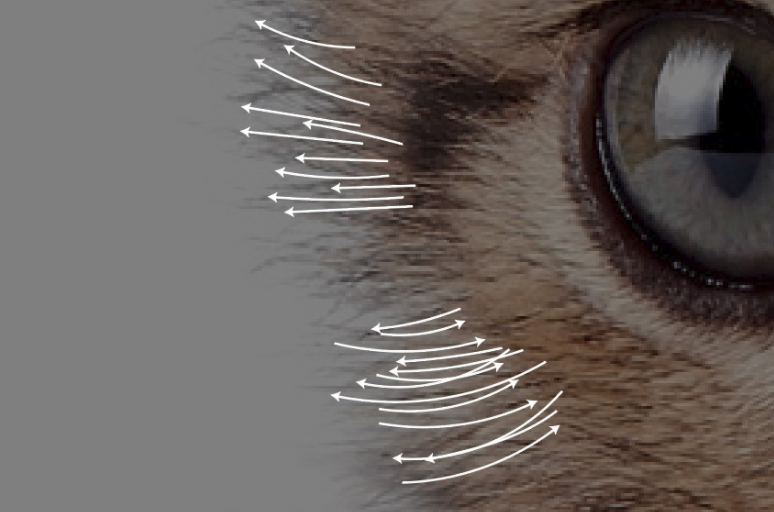
4단계
모피를 렌더링할 때 페인트 브러시 도구(B)를 사용합니다.
부드러운 곡선과 선을 만들고 설정을 편집할 수 있습니다.
[도구] 패널에서 아이콘을 두 번 클릭하여 설정에 액세스하여 선의 평활도를 높입니다.

3. 털 많은 고양이를 만드는 방법
1단계
이 그림에서는 모피를 여러 가지 방법으로 렌더링해야 합니다.
같은 길이의 털을 가진 부위가 있습니다. 자세히 보시면 머리 윗부분과 귀와 겹치는 곳이 있으며
모피가 점점 가늘어지는 것처럼 보이는 곳이 있을 것입니다. 이것은 머리에 깊이를 줄 것입니다.
참조 이미지를 조사하여 테이퍼드 모피가 필요한 영역 (단일 또는 이중)을 찾으십시오
아기 고양이 털을 위해 이중 테이퍼 아트 브러쉬와 함께 지그재그 방향으로 그려주세요.

2단계
바깥 외곽 라인 부분만 고양이 형태를 그리세요.

3단계
내부 모피 영역에 대한 새 레이어를 만듭니다.
이렇게 하면 나중에 다른 불투명도 설정으로 모피를 더 쉽게 처리할 수 있습니다.
눈 주위에 짧은 선을 그려주세요. 워터라인의 광택을 살려 펜 툴(P)을 사용하여
보다 정확한 라인을 만들어 눈을 돋보이게 합니다.

4단계
안쪽 모피 부위의 경우, 모피를 너무 많이 넣는 것은
백라이트 효과를 방해하기 때문에 피하도록 하세요.

5단계
이 삽화에는 거의 검은색 바탕을 사용하고 싶습니다.
여러분이 불투명한 배경을 다루거나 검은색 바탕이 아닌 색을 사용하면 털이 조금 무뎌 보이고 세련되지 않아 보입니다.
따라서 배경에는 검은색 배경을 사용하십시오. 이 경우에는 따뜻한 빨간색 톤의 #0a0402를 사용하고 있습니다.
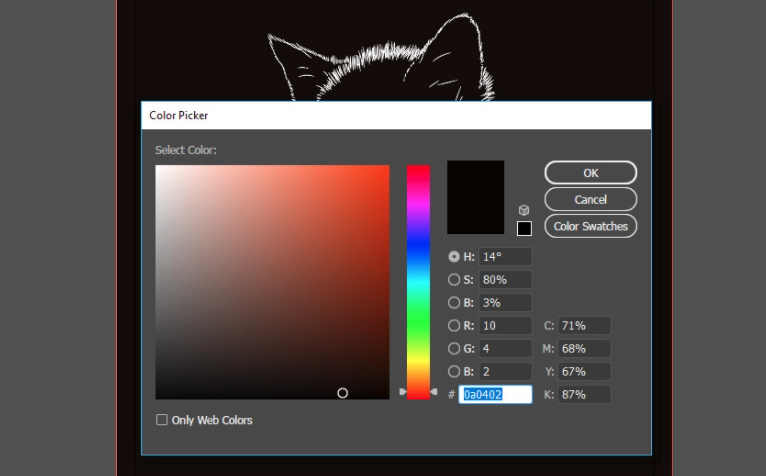
6단계
외부 모피와 내부 모피는 서로 다른 층에 있으므로 투명 패널 설정을 쉽게 변경할 수 있습니다.
레이어의 모든 스트로크를 선택하고 설정을 다음과 같이 변경합니다.
1. 외부 모피: 혼합 모드 화면, 불투명도 20%
2. 내부 모피: 혼합 모드 화면, 불투명도 10%

7단계
이제 기본 모피가 추가되었으니,
같은 영역과 그 너머에서 더 깊은 곳을 만들기 위해 추가 스트로크를 만들어 보겠습니다.
이 항목을 Inner fur layer 폴더에 추가할 예정이므로 동일한 설정을 사용해야 합니다.
아래 이미지를 보시면, 저는 바깥 털 부위에 덧칠을 하고 있지만
안쪽에 있는 털을 가지고 와서 빛이 들어오는 부분을 두꺼워지게 하고 있습니다.
그리고 나서 저는 발톱의 인상을 주기 위해 그 부위에 미묘한 획을 그었고
패턴을 암시하기 위해 털을 약간 다듬기도 했습니다.

4. 아기고양이의 눈코입을 추가하는 방법
1단계
은은한 디테일을 더하기 위해 화이트 투명 그라데이션으로 적용해보겠습니다.
눈동자와 코끝 전체를 표현하기 위해 도형을 추가하겠습니다.
보이는 클로가 있는 경우에도 이 방법을 사용할 수 있습니다.
제 레퍼런스 이미지에는 없지만, 효과를 보여드리기 위해 추가했습니다.
Gradient Tool(Gradient Tool)을 사용하여 Gradient(그라디언트)를 수정해서
도형의 맨 위에만 흰색 힌트가 표시되도록 도형의 맨 아래에 투명도를 추가합니다.
이를 블렌딩 모드 화면으로 설정하고 광택을 원하는 정도에 따라 불투명도를 약 20-50%로 수정합니다.
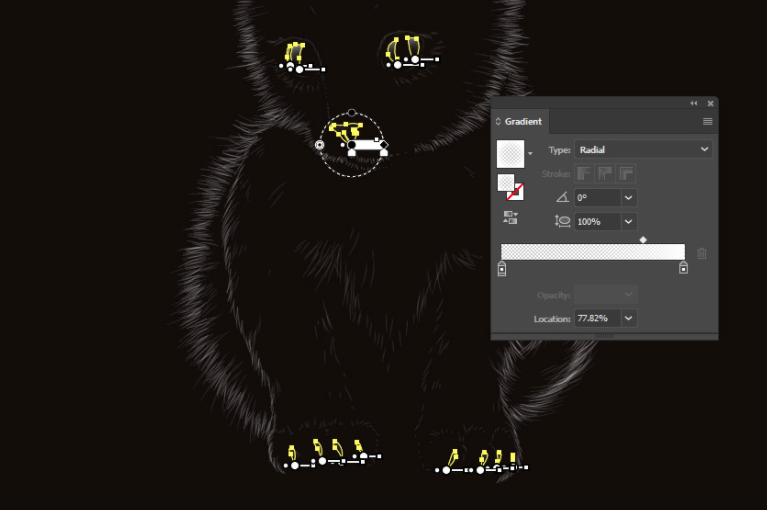
2단계
단일 테이퍼 브러시를 사용하여 이러한 상징적인 수염을 그림에 추가합니다.
눈 위에는 수염이 있으니 꼭 포함시키세요. 동일한 투명도 설정을 사용합니다.

3단계
더 자세한 것은 눈을 정말 돋보이게 하는 것인데
배경에서 벗어난 검은 색조의 스트로크 색상을 사용하여
그라데이션 상단에 테이퍼형 브러시를 사용하여 스트로크를 그립니다.
이렇게 하면 눈가에 그림자를 드리우는 속눈썹 털의 디테일이 완성됩니다.
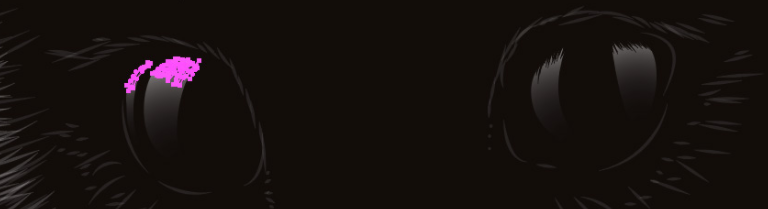
5. 그림을 구체화하는 방법을 설명합니다.
1단계
모피를 부드럽게 하고 덜 날카로워 보이도록 하려면
무게가 더 두껍지만 불투명도가 낮은 미묘한 스트로크를 추가할 수 있습니다.
이 경우 3pt Stroke Weight(다른 스트로크는 1pt로 설정됨)와
Screen과 Opacity의 혼합 모드 3%로 이중 테이퍼 스트로크를 추가했습니다.

2단계
고양이 가장자리에 부드러운 먼지 후광을 추가할 시간입니다. Scatter Brush (산란 브러쉬)로 하겠습니다.
아래 그림과 같이 타원 도구(L)와 이중 테이퍼 브러시의 스트로크를 사용하여
이들 컬렉션을 함께 추가합니다. 그것들을 띄어서 사용하도록 하세요.
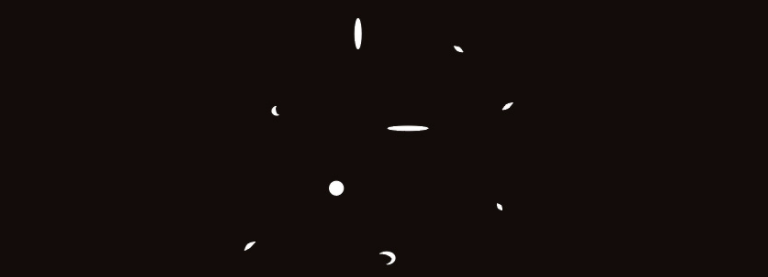
3단계
원하는 크기와 회전의 산란 브러시로 브러시를 선택하고 브러시 패널에 추가합니다.

4단계
모피(빨간색)에 가까운 먼지는 0.5ppt 스트로크 웨이트를 줍니다.
모피(녹색)에서 멀어질수록 1ppt로 설정했습니다. 둘 다 혼합 모드 화면, 불투명도 10%로 설정됩니다.
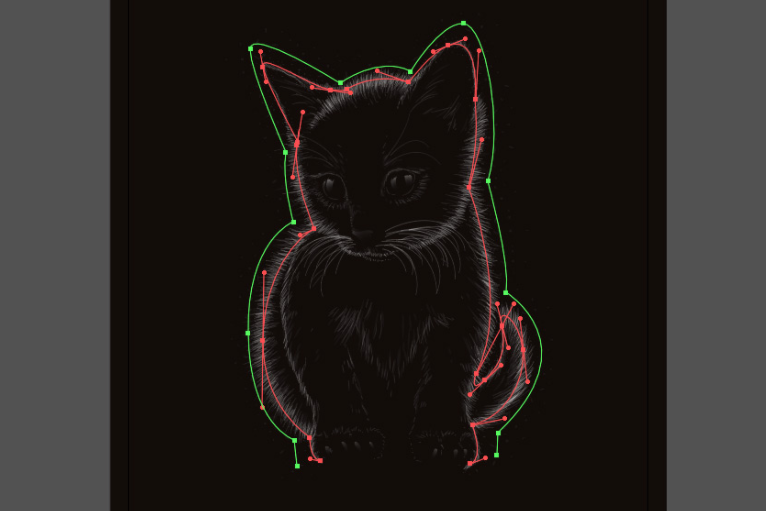
5단계
공백을 메우는데 도움이 되도록 모피에 0.5ppt 스트로크를 더합니다.

6단계
지금은 그림을 저장할 수 있지만 그림을 저장했을 때
얇은 필치로 인해 모피가 그다지 눈에 띄지 않는다는 것을 알 수 있었습니다.
따라서 대비(및 색조 수정 방법)를 높이려면
그림 위에 진한 베이지색/갈색 채우기(#998675)를 사용하여 직사각형(M)을 추가합니다.
이 값을 블렌딩 모드 컬러 도지로 설정하여 대비를 높입니다.
자신의 취향에 따라 다른 색조를 만들기 위해 필 컬러를 적절히 적용해주세요.
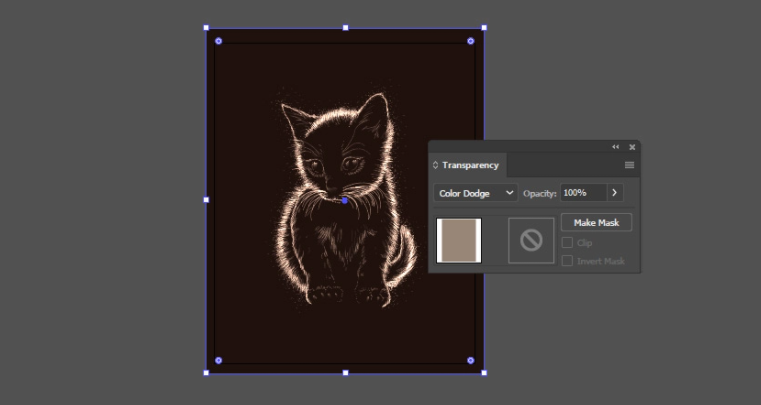
이제 완성된 그림은 부드러운 키티, 따뜻한 키티, 작은 털뭉치입니다.
이 방법을 따르면, 여러분은 털을 만드는 일에 점점 더 깊이 빠져들게 될 것입니다.
한번 빠지면 다른 모피를 그릴 수 있어서 아주 재미있습니다.
그리고 개인적으로 좀 편안하다고 생각합니다. 지그재그 스트로크가 자연스럽게 도와주거든요!

'디자인 > 무료 디자인 자습서' 카테고리의 다른 글
| [일러스트] 투명한 물방울을 그라디언트 메쉬로 만들기 (0) | 2021.05.01 |
|---|---|
| [일러스트] 그라디언트 매쉬로 복숭아 그리는 방법 (0) | 2021.04.25 |
| [일러스트] 다채로운 플라밍고를 그리는 방법 (0) | 2021.04.20 |
| [일러스트] 그라디언트(그래디언트) 마스터하기! (0) | 2020.09.12 |
| [포토샵] 라인 위에 연결된 라인 만들기 (0) | 2020.09.11 |
| [포토샵] 종이 컷 효과를 만드는 방법 알아보기 (0) | 2020.09.11 |
| [일러스트] 귀여운 계란후라이 일러스트 그리는 방법 (0) | 2020.05.26 |
| [일러스트] 귀여운 테디베어 곰돌이 인형을 만드는 방법 (0) | 2020.05.12 |





댓글